A Vista do Compositor é um painel opcional na interface Conjuntos de estado que exibe um esquema de estados que podem enviar imagens renderizadas (não inclui o estado doa Objetos). As ações que podem ser realizadas são componentes de religação, correção de cor, vinculação a compositores externos, como Adobe After Effects, e muito mais.
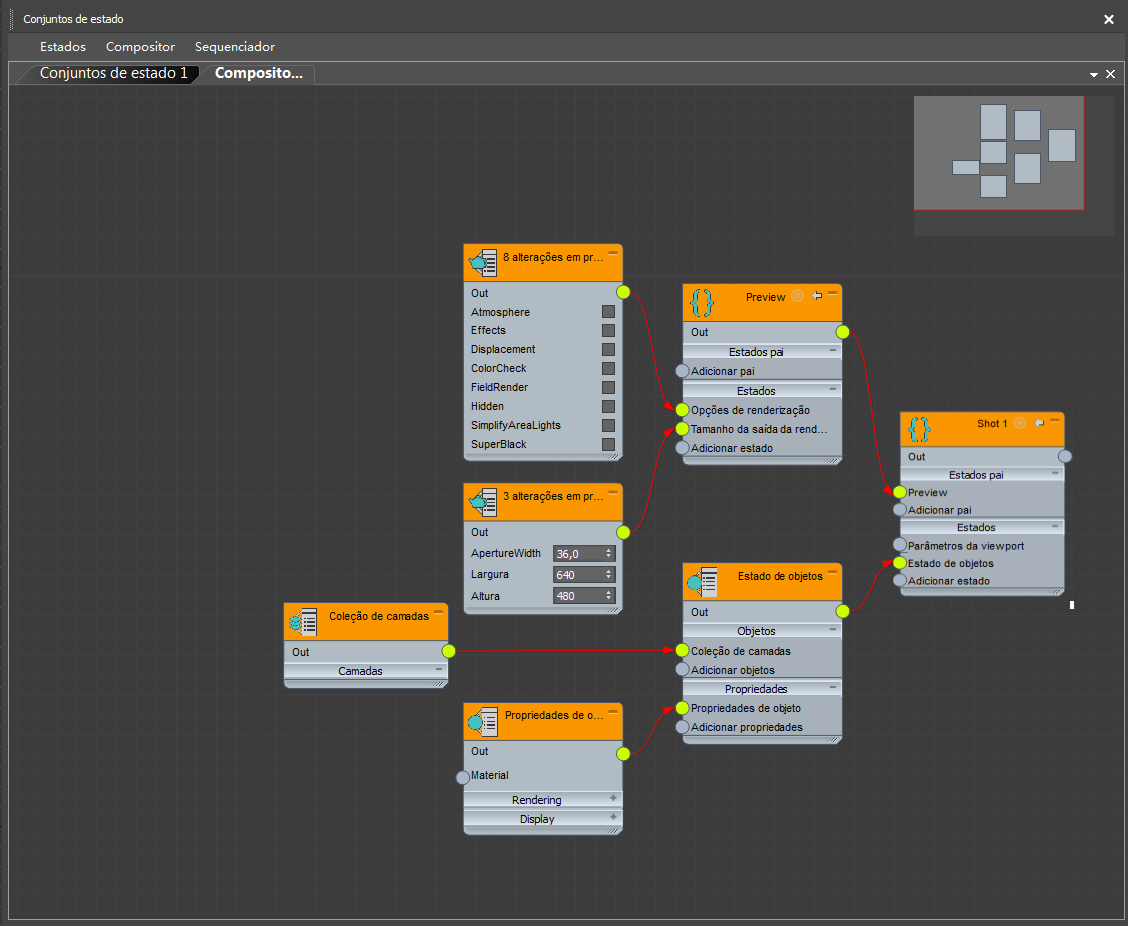
Painel Vista do Compositor com nós mostrados na vista ativa
Uso de um fluxo de trabalho com base em nó
- A habilidade de definir diretamente os parâmetros para os estados e a instância entre eles;
- Uma visualização dos parâmetros que já foram definidos para diferentes estados, bem como para estados pai e parâmetros instanciados;
- Um processo mais fácil para a adição e a remoção de parâmetros do estado.
No momento, há aproximadamente 30 nós disponíveis para criação. Embora esses nós enfoquem nas funções de passagem de renderização, eles não estão limitados a essa finalidade. O exemplo mostrado abaixo, por exemplo, é um fluxo de trabalho baseado em nós usado para congelar e tirar raio X de itens em cima de uma mesa. Utilizando técnicas similares, a Vista do Compositor pode ser muito útil para o gerenciamento de cena usual.
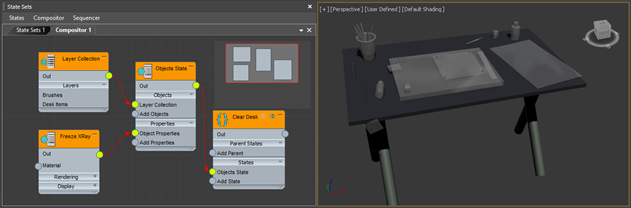
Trabalho e navegação na Vista do Compositor
- Para selecionar um nó, clique nele diretamente na vista ativa. Para selecionar vários nós, arraste uma seleção ou clique com a tecla Ctrl pressionada.
- Para mover os nós selecionados, arraste-os pela vista ativa.
- Para excluir os nós selecionados, pressione Excluir ou clique com o botão direito do mouse e selecione Excluir.
- Para redimensionar um nó, arraste o canto inferior direito. Se o nó contiver uma miniatura, você poderá arrastar na horizontal, vertical ou diagonal e a miniatura será dimensionada, mantendo proporções corretas. Se o nó não tiver nenhuma miniatura, será possível redimensioná-la somente horizontalmente.
- Para minimizar a miniatura para a barra de títulos do nó, clique duas vezes na imagem. Clique duas vezes na miniatura minimizada para restaurá-la ao tamanho anterior.
- Para ligar dois conectores, arraste entre eles. Normalmente, isso é feito entre o conector de saída no lado direito de um nó e o conector de entrada no lado esquerdo do outro nó.
- Para excluir uma conexão, arraste uma extremidade do conector e solte-a em uma área vazia da janela, ou clique com o botão direito do mouse na conexão e selecione Desconectar aresta.
- Para limpar a organização dos nós, selecione Dispor nós automaticamente no menu Compositor ou no menu de atalho.
- Para expandir ou retrair um nó ou grupo de parâmetros em um nó, clique no botão no canto superior direito: + para expandir ou - para retrair.
- Para ampliar ou reduzir o zoom, utilize a roda do mouse.
- Para efetuar o pan, clique com o botão do meio do mouse e arraste.
- Para mover a vista, clique ou arraste na área sombreada no canto superior direito conhecido como Navegador (ou Radar).
- Para fechar a Vista do Compositor, clique no botão X no canto superior direito.